一位 windows10係統 用戶反饋自己在安裝軟件過程中,經常會不小心將一些不相幹的軟件也一並安裝了,感覺非常煩惱。今天,小編就將告訴大家一個安裝軟件時需要輸入密碼的方法,以防一些用戶因為不知道而安裝了一些自己不需要的軟件。
Win10係列軟件最新版本下載

Win10係統正式版3642.58MB下載微軟Win10升級助手18.74MB下載
具體如下:
1、右鍵開始——選擇【運行】。
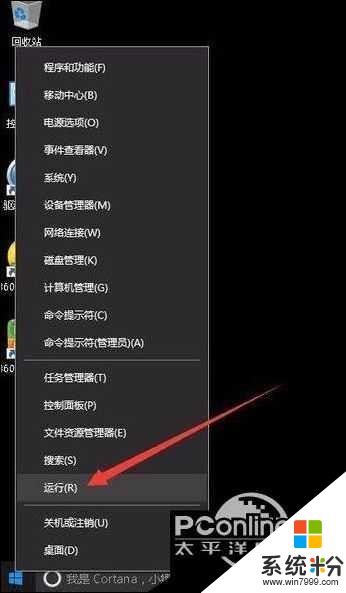
2、在運行框中,輸入gpedit.msc回車。
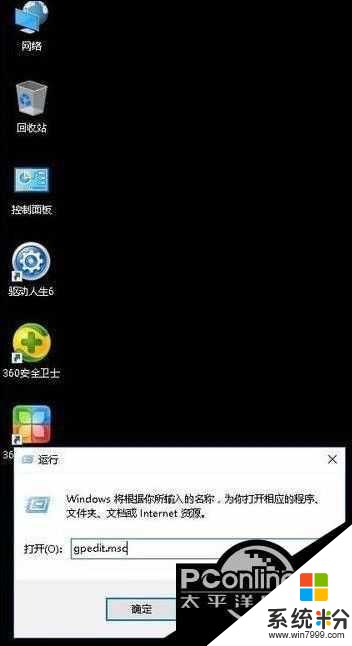
3、打開【本地組策略編輯器】窗口後,然後依次展開計算機配置——Windows設置——安全設置——本地策略——安全選項。
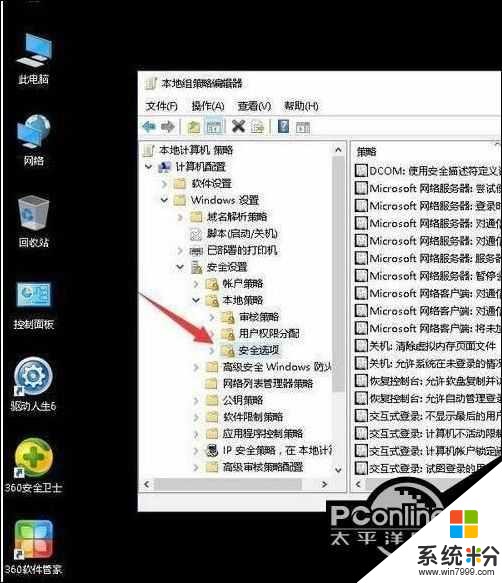
4、雙擊【用戶帳戶控製:管理員批準模式中管理員的提升權限提示的行為】
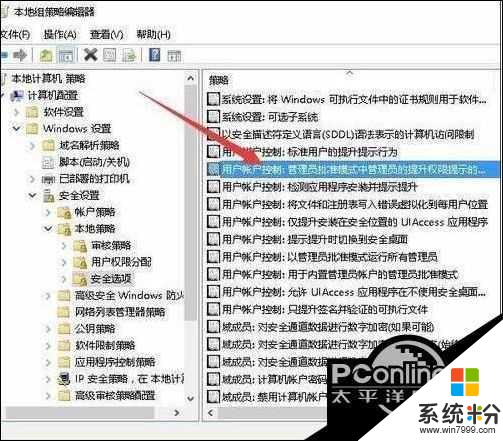
5、選擇【提示憑據】,確定。
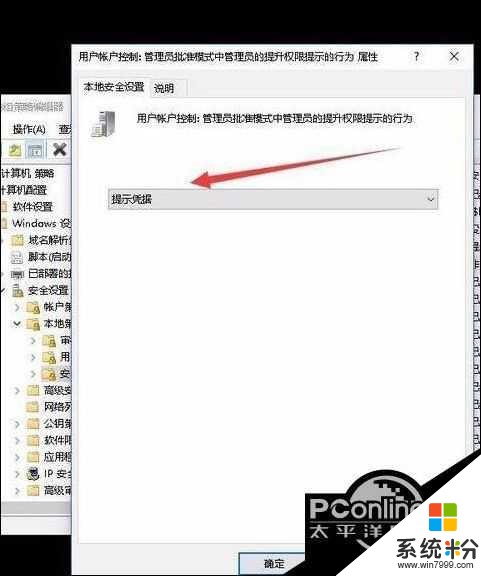
6、設置完成後,雙擊軟件安裝程序會看到需要輸入電腦登錄密碼才可安裝。
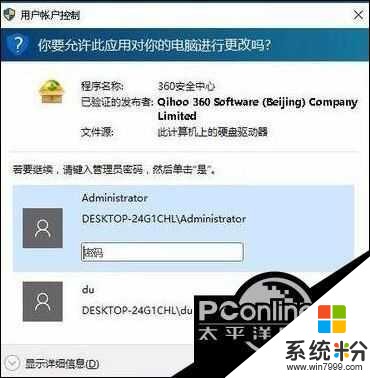
以上就是小編為大家介紹的windows10係統如何設置安裝軟件時輸入密碼的具體方法了。希望本教程能夠幫助到所有有需要的朋友們!
相關資訊
最新熱門應用

zbg交易所官方ios
其它軟件96.60MB
下載
拉菲交易所安卓版
其它軟件223.89MB
下載
ceo交易所app
其它軟件45.59MB
下載
zbg交易所app安卓版
其它軟件225.08MB
下載
ada幣交易所app
其它軟件223.89MB
下載
okb交易所app蘋果ios版
其它軟件273.24MB
下載
topcoin交易所
其它軟件163.85M
下載
滿幣交易所app最新版
其它軟件21.91MB
下載
滿幣網交易所app安卓版
其它軟件21.91MB
下載
歐聯交易平台app
其它軟件38.13MB
下載